Berichtsgeneratorlesezeichen erstellen und klonen
Berichtsgenerator Lesezeichen erstellen
Gehen Sie zur Seite Berichtsgenerator Lesezeichen, um zu erfahren wie Sie hier hin kommen.
Sie befinden sich auf der Seite Berichtsgenerator.
Wählen Sie die Seite (Fahrzeuge, Wartung, Finanzen oder Benutzer) aus, auf welcher Sie einen Bericht erstellen möchten.
Verwenden Sie die gewünschten Filter.
Die Filterkategorien werden im Filterbereich angezeigt.
Diese reduzieren die Daten im Bericht.
Klicken Sie auf die Überschriften, um alle Filter aus dieser Kategorie zu sehen.
Wählen Sie alle Begriffe aus, die Sie Ihrem Bericht hinzufügen möchten.
Die Begriffe stehen für Tabellenspalten.
Klicken Sie SAVE REPORT BUILDER BOOKMARK .
Ein Pop-up wird geöffnet.
Benennen Sie das Lesezeichen.
Klicken Sie Hinzufügen.
Das Berichtsgenerator Lesezeichen ist erstellt und taucht in der dazugehörigen Kategorie auf der Berichtsgeneratorlesezeichen Seite auf.
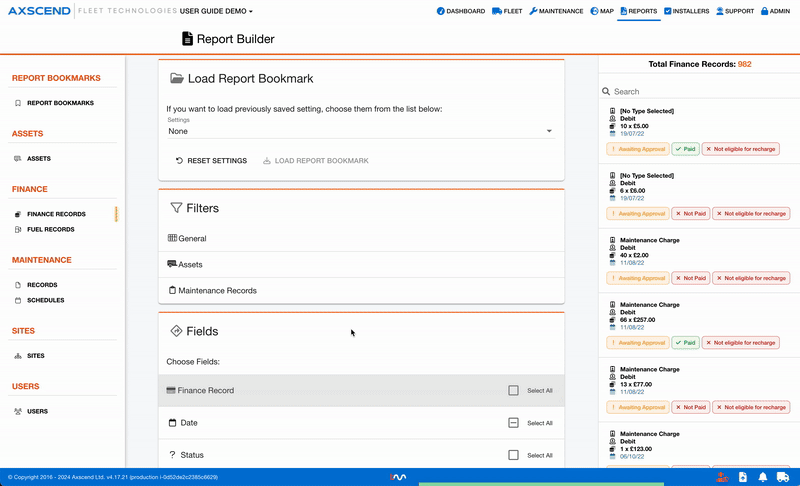
Berichtsgenerator Lesezeichen klonen
Sie befinden sich auf der Seite Berichtsgenerator.
Sie sind auf der spezifischen Seite des Berichtsgenerator .
Das Berichtsgenerator Lesezeichen ist bereits in der gewünschten Kategorie erstellt.
Klicken Sie in das Feld Einstellungen.
Ein Drop-down wird geöffnet.
Wählen Sie das Berichtsgenerator Lesezeichen aus, dass Sie laden möchten.
Klicken Sie LOAD REPORT BOOKMARK.
Die gespeicherten Einstellungen und Filter werden geladen.
Führen Sie Ihre Bearbeitungen aus.
Klicken Sie SAVE REPORT BOOKMARK.
Ein Pop-up-Fenster wird geöffnet.
Benennen Sie das Lesezeichen.
Klicken Sie Hinzufügen.
Das Berichtsgenerator Lesezeichen ist erstellt und taucht in der dazugehörigen Kategorie auf der Berichtsgeneratorlesezeichen Seite auf.
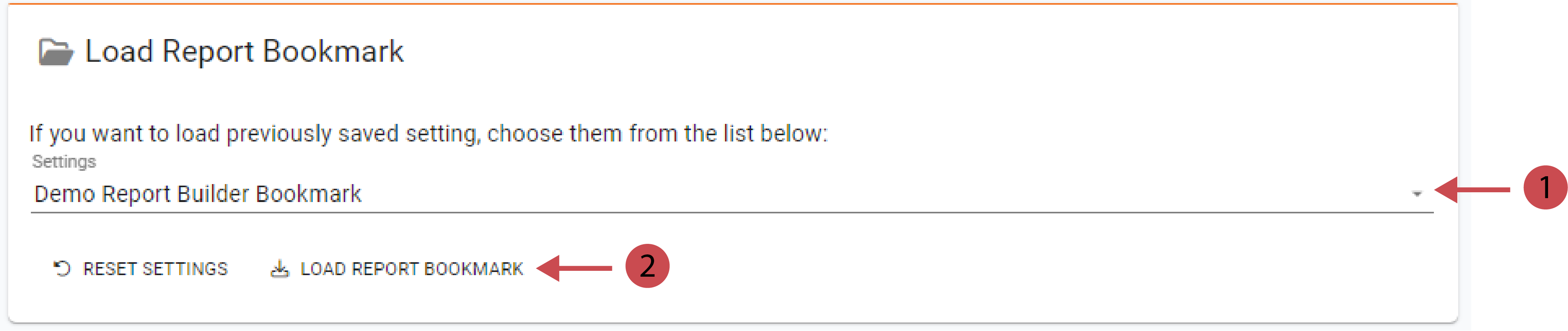
Nachdem Sie ein Berichtsgenerator Lesezeichen ausgewählt und geladen haben, können Sie das Video oberhalb befolgen.
.png)